在使用win7 64位旗舰版的过程中,难免会遇到一些大型程序或者是游戏在运行的时候,因为各个方面的原因无响应。而等待很久还是问题已久,浪费时间,此时我们可以设置让出现停止相应程序标准之后,将该程序自动关闭。下面小编就为大家详细介绍win7自动关闭无响应程序方法,不会的朋友可以参考本文,希望能对大家有所帮助!
方法/步骤
1、打开电脑左下角【开始菜单】,在右侧弹出的菜单栏中点击打开【运行】选项
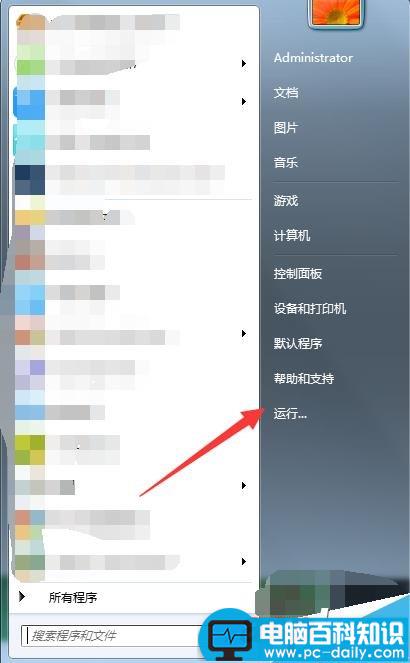
2、在弹出的运行对话框中输入 regedit 命令,点击确定,进入注册表界面。
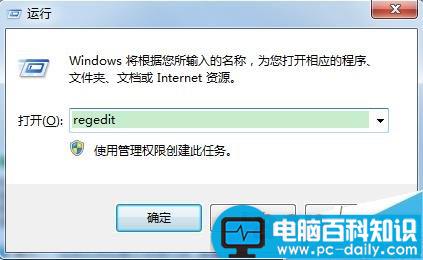
3、当然也可以直接在开始菜单下方搜索栏输入 regedit ,在搜索结果中点击打开
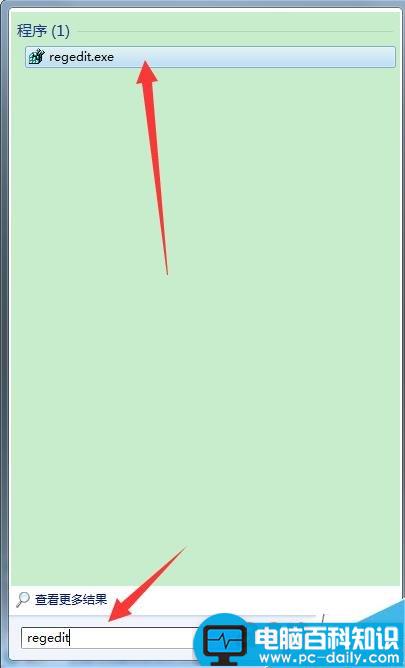
4、进入注册表编辑器界面,定位到【HKEY_CURRENT_USER\Control Panel\Desktop】项下
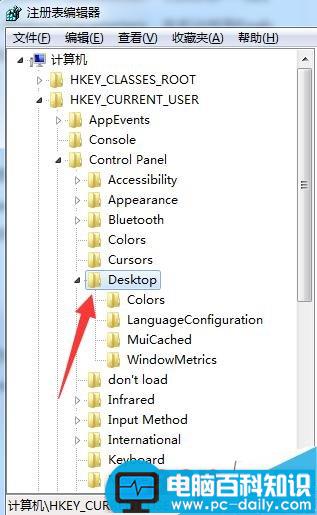
5、在右侧找到【AutoEndTasks】数值数据,双击打开
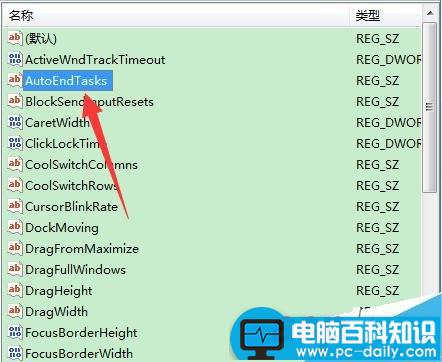
6、进入编辑界面,将该数值数据更改为 1 点击确定,进行保存
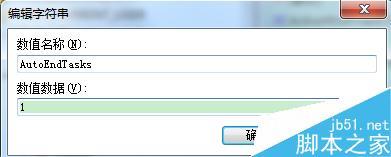
7、设置完成,点击开始菜单,注销或者重启计算机,设置即可成功。
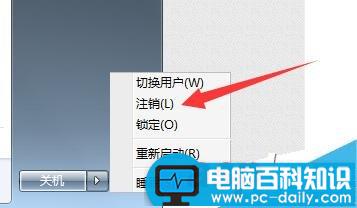
以上就是win7自动关闭无响应程序方法图解,大家看明白了吗?操作很简单的,大家遇到这样问题却不知道如何解决可以参考本文,希望能对大家有所帮助!


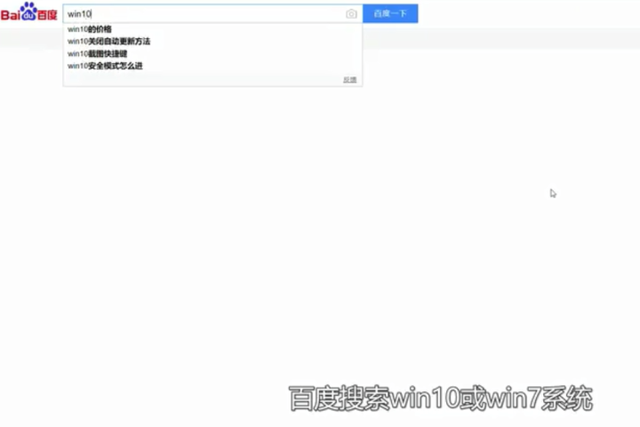

![RedHat服务器上[Errno 5] OSError: [Errno 2]的解决方法](https://img.pc-daily.com/uploads/allimg/4752/11135115c-0-lp.png)

